说起电脑蓝屏,相信很多用户都经历过。您的计算机偶尔出现蓝屏问题纯属意外。如果频繁出现蓝屏,则说明你的电脑出现了问题。为了避免电脑频繁蓝屏,小编给大家带来了如何解决电脑频繁蓝屏的教程。
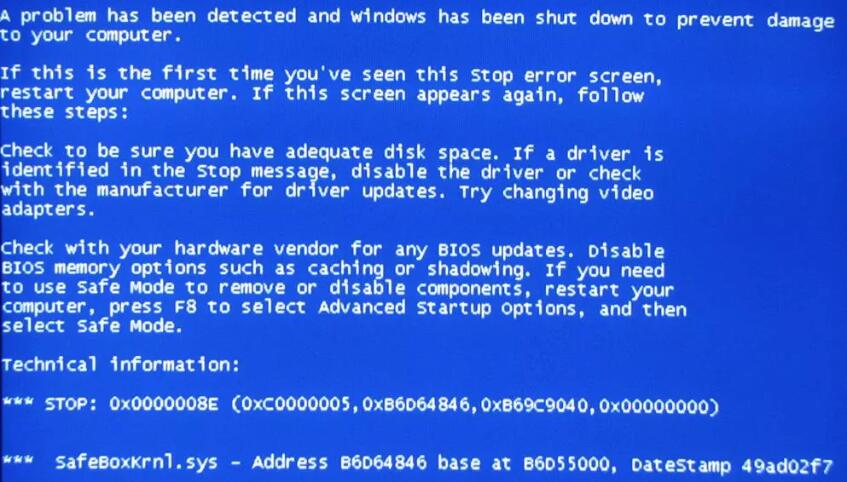
电脑出现蓝屏的主要原因有以下几种:
由于电脑机身晃动、内存条接触不良,导致电脑蓝屏;
计算机超载计算,俗称超频。主要是加载程序太多,CPU过热,风扇偏小一点造成的。导致散热不良导致蓝屏;
电脑硬盘出现故障,因坏道导致蓝屏,但几率很小;
病毒程序引起的电脑蓝屏;
系统驱动程序和软件不兼容或冲突,导致蓝屏;
以上几点是电脑蓝屏的主要原因。如果不知道如何重装系统或者调试电脑硬件,每天蓝屏5、6次是很正常的。如果多次重启后还是一样,那就只能交给售后服务或者身边的专业人士了。成本还是小事,但问题是太麻烦了。每次出问题都要花很多时间,确实耽误了事情。
其实大多数人的电脑蓝屏很有可能是系统问题或者病毒引起的。如果是由于这两个原因,确实没有必要立即重装系统。今天小编就教大家一个好方法。你不妨先尝试一下,也许就能轻松愉快地解决你的问题。接下来,我们按照以下步骤操作:
1、重新启动计算机,在系统进入Windows启动画面之前按“F8”键。切记在系统进入Windows启动画面之前执行此操作,否则无效。有的网友的电脑配置很高,系统盘是固态硬盘。启动进入系统的速度为“毫秒”,Windows启动画面一闪而过,几乎看不见。所以电脑关机重启后,我们一直按“F8”键,一次按一个,而不是一直按住。
2. 在出现的启动选项菜单中选择带网络的安全模式。记住,如果蓝屏是病毒或者木马引起的,就选择安全模式即可,因为现在很多病毒、木马都是利用网络下载大量的程序,导致电脑瘫痪,所以选择安全模式可以预防一些病毒、木马防止利用网络连接造成恶意破坏。
3、选择安全模式或网络安全模式后,电脑会加载很多程序。加载稳定后,即可进入系统。这里显示的系统处于安全模式,因此计算机屏幕显示比例会不平衡。别担心,这不会影响您的操作。
4、进入系统安全模式后:如果是系统故障,比如注册表问题(这个问题在游戏爱好者中很常见,有些游戏在安装或运行时需要修改注册表),这个方法非常有效。由于Windows在安全模式下启动时可以自动修复注册表并恢复系统设置,因此是一种“小规模”的系统恢复;如果是病毒问题,可以在安全模式下进行有效的杀毒。上述操作完成后,重新启动计算机,进入系统正常模式。

以上就是小编带来的解决电脑频繁蓝屏问题的教程。在使用电脑的过程中,经常会出现蓝屏问题,通过上面的教程可以解决。如果解决不了,只能重装系统或者找专业人士修复。